-
반응형
[ 목차 ]
오늘은 예상치 못한 상황에서 효과적으로 음성 녹음을 수행하는 방법을 설명해 보고자 합니다. 특히 갤럭시와 아이폰을 이용하여 직접 핸드폰을 꺼내지 않고도 녹음을 시작할 수 있는 설정 방법입니다.
또한 몰래 녹음이 불법이라고 오해하는 분들에게 대화에 참여한 경우 상대의 동의 없이 녹음이 가능하다는 법적 정보를 알려 줍니다. 이를 통해 돌발 상황에서도 필요한 정보를 확보하고 더 잘 대처할 수 있는 방법을 제공합니다.
1. 🎤 갑작스러운 상황에서 음성 녹음의 중요성
- 돌발 상황에서 음성 녹음을 통해 증거를 남기는 것은 법적 다툼에서 매우 중요한 역할을 할 수 있습니다.
- 실제 사례로, 부동산 계약 시 녹음을 하지 않은 탓에 공인중개사의 발뺌으로 인해 500만 원의 손해를 입은 일이 있었습니다.
- 이러한 상황은 누구에게나 발생할 수 있으며, 녹음이 필요한 상황은 일상에서도 빈번하게 발생할 수 있습니다.
- 하지만 상대방이 있는 자리에서 녹음 버튼을 누르는 것이 곤란할 수 있으며, 이럴 때 핸드폰을 꺼내지 않고 녹음할 수 있는 방법이 유용합니다.

2. 🎤 음성 녹음의 법적 이해와 실용적 방법
- 영상에서 소개된 방법을 이용하면 핸드폰을 꺼내지 않고도 녹음을 시작할 수 있어 상대방이 녹음을 인지하지 못합니다.
- 또한, 본인이 대화에 직접 참여하고 있다면 상대방의 동의 없이도 녹음하는 것이 합법이라는 점을 강조합니다.
- 이러한 정보를 통해 예기치 않은 위기 상황에서도 법적 문제 없이 녹음 기능을 활용할 수 있어 실용적입니다.
3. 📱 갤럭시와 아이폰에서의 음성 녹음 방법
3.1 🎤 갤럭시에서 음성 녹음 시작 방법
- 갤럭시 사용자라면 주머니에서 핸드폰을 꺼내지 않고도 음성 녹음을 시작할 수 있습니다.
- 이러한 기능을 미리 설정해 두면, 긴급 상황에서 유용하게 사용할 수 있습니다.
- 녹음 기능에 익숙해지면 예상치 못한 상황에서도 중요한 정보를 쉽게 확보할 수 있습니다.
3.2 📲 갤럭시 스토어에서 굿락 어플 설치 방법
- 갤럭시에서 녹음 설정을 위해 우선 갤럭시 스토어에서 ‘굿락’ 앱을 설치합니다.
- 앱을 검색하고 다운로드를 완료하면 ‘편리한 갤럭시’ 항목에서 ‘레지스터’ 앱을 추가로 설치합니다.
- 설치 후 설정 단계를 통해 녹음을 편리하게 사용할 수 있습니다.
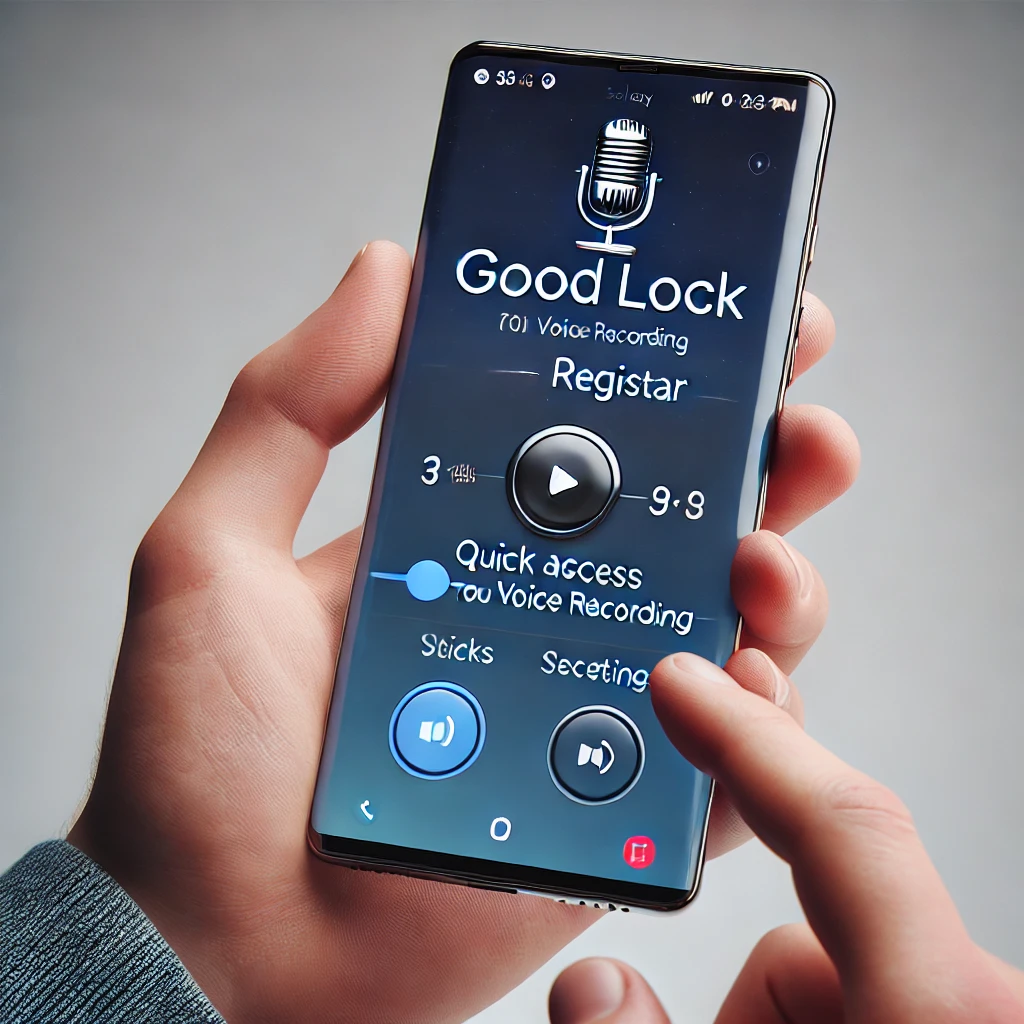
3.3 📱 음성 녹음 설정 방법
- 레지스터 앱을 설치한 후 권한 설정을 완료하고, 측면 버튼 길게 누르기 옵션을 활성화해 줍니다.
- 음성 녹음 앱을 선택하고, 녹음 시작 옵션을 활성화하면 전원 버튼을 누르는 것만으로 녹음을 시작할 수 있습니다.
3.4 🎤 음성 녹음 시작 방법 및 주의사항
- 전원 버튼을 누르면 녹음이 시작되며, 화면이 꺼져 있든 상관없이 작동합니다.
- 다만, 전원 끄기 버튼과 동일하여 다소 불편할 수 있으며, 모든 갤럭시 기종에서 지원하지 않을 수도 있습니다.
- 특정 설정을 통해 녹음 앱에 더욱 빠르게 접근할 수 있으며, 필요한 경우 대체 방법도 활용 가능합니다.
3.5 🎤 잠금 화면에서 음성 녹음 설정 방법
- 잠금 화면에서 직접 녹음을 시작할 수 있도록 설정하는 방법도 유용합니다.
- ‘잠금 화면 및 AOD’ 설정 메뉴에서 음성 녹음 위젯을 활성화하면, 시계 부분을 눌러 녹음할 수 있습니다.
- 위젯이 보이지 않을 경우 알림 권한을 확인하여 설정을 완료합니다.
4. 📱 아이폰에서의 음성 녹음 설정 방법
- 아이폰 사용자는 단축어를 통해 간편하게 녹음을 설정할 수 있으며, 후면 터치 기능을 추가로 활용할 수 있습니다.
- 단축어에 진동 기능을 설정하면 녹음이 시작되었을 때 바로 인지할 수 있으며, 터치 두 번으로 녹음을 시작할 수 있습니다.
- 화면이 켜져 있어야 작동하므로 후면 터치 전 화면을 켜두면 더 확실히 사용할 수 있습니다.

5. 🎤 아이폰에서의 음성 녹음 설정 방법
- 아이폰에서는 단축어 설정이 매우 간단하며, 핸드폰을 꺼내지 않고도 녹음 기능을 빠르게 사용할 수 있습니다.
- 긴급 상황에서는 설정 과정이 복잡해 보일 수 있으나, 미리 설정해 두면 매우 편리하게 사용할 수 있습니다.
- 꼭 설정해 두어 갑작스러운 상황에서도 빠르게 녹음을 시작할 수 있도록 대비해 두는 것이 좋습니다.

6. 📢 유튜브 영상에서 자세한 내용 확인
유튜버 '알리도콜센터님'이 관련한 자세한 내용을 유튜브 영상으로 올려놓아 아래에 그 내용을 공유합니다.
세부 자세한 내용은 아래의 동영상을 통하여 확인하시기 바랍니다.
↓ ↓ ↓ ↓ ↓
 반응형
반응형'생활 꿀TIP 정보' 카테고리의 다른 글
여행사 인솔자(TC)의 직업 현황과 미래 전망 (12) 2024.10.28 안개가 낀 날은 왜 춥지 않은가? 기온과 안개의 상관관계 (5) 2024.10.28 밤에 잠이 안 오는 불면증일 때, 쉽게 잠이 드는 숙면을 유도하는 다양한 방법 (5) 2024.10.20 잠이 쏟아지게 올 때! 빠르게 잠을 깨우는 방법과 실전 꿀팁(Tip) 총정리 (7) 2024.10.20 졸음 운전 예방과 효율적으로 퇴치하는 요령: 안전한 운전 습관을 위한 실천 방법 (4) 2024.10.20
예쁜 쑤님 삶의 소통 공간
예쁜 쑤님 삶의 소통과 정보 공유의 공간입니다.

